无线网一般指家庭或单位小型无线路由器发射的无线网,但有些用户却不清楚无线网密码怎么改。无线网密码的修改方法很简单,用户可通过路由器无线设置进行修改。那如何修改无线网络密码的呢?下面,小编跟大家分享修改无线网络密码的经验。
无线网络无处不在,只要连上无线,就可以畅享网络世界。在我们享受无线带来的方便时,同样也担心被他人蹭网,因此最好的办法就是定期的修改无线网密码。那么无线网要怎么修改密码呢?操作方法其实很简单,下面,小编给大家介绍修改无线网络密码的步骤了。
如何修改无线网络密码
将无线路由器和计算机连接,然后在浏览器中输入192.168.1.1,这是绝大多数无线路由器的访问地址,如果你不太确定,可以查看无线路由器的背面
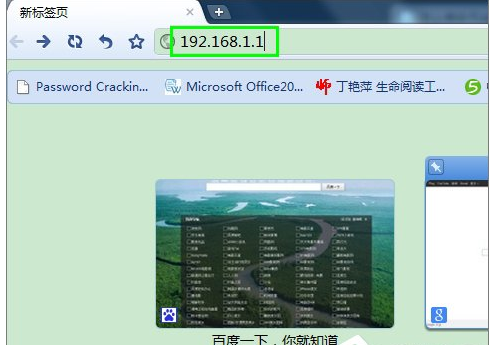
无线网密码电脑图解1
在弹出的登录框中,用户名和密码都输入admin,用户名和密码同样可以从无线路由器的背面查看的到
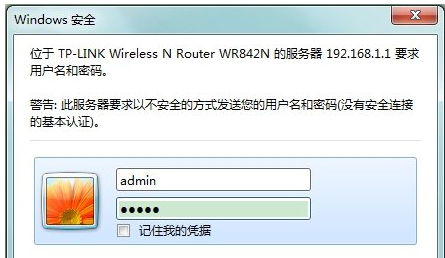
无线网密码电脑图解2
登录成功后,显示的是无线路由器的当前状态信息,也就是左侧最上面的【运行状态】的页面

修改密码电脑图解3
点击左侧的【无线设置】
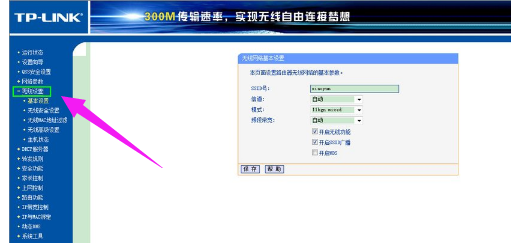
无线网络电脑图解4
点击【无线设置】下面的【无线安全设置】

无线网密码电脑图解5
在右侧的PSK密码栏,修改新的密码,然后点击下面的【保存】。为了密码的安全性,建议密码采用字母、数字、特殊字符的组合,且不少于8位
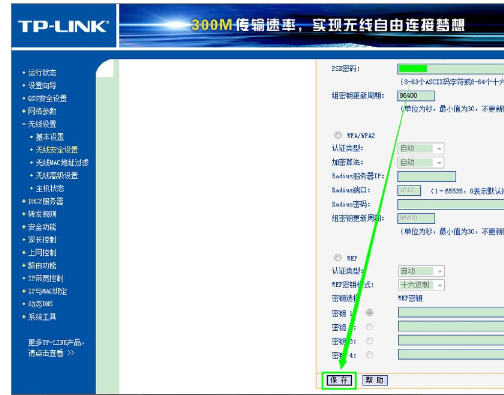
无线网密码电脑图解6
这时新的密码应该已经生效了。如果没有生效的话,点击左侧的【系统工具】→【重启路由器】,然后在右侧点击【重启路由器】
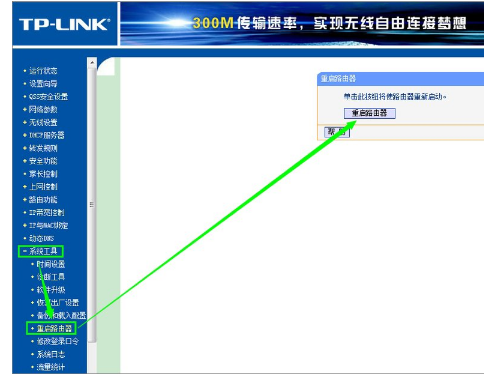
修改密码电脑图解7
以上就是修改无线网络密码的方法。
Copyright ©2018-2023 www.958358.com 粤ICP备19111771号-7 增值电信业务经营许可证 粤B2-20231006